환경
Windows 10
IntelliJ IDEA Community Edition 2022.2.2
IntelliJ IDEA에서 폰트 변경하는 방법입니다.
File -> Settings... (단축키 Ctrl + Alt + S)
Editor -> Font -> Font -> 글꼴선택

'Tools > IntelliJ IDEA' 카테고리의 다른 글
| IntelliJ(인텔리제이) 최근 프로젝트 자동 열기 설정 (0) | 2023.03.08 |
|---|
환경
Windows 10
IntelliJ IDEA Community Edition 2022.2.2
IntelliJ IDEA에서 폰트 변경하는 방법입니다.
File -> Settings... (단축키 Ctrl + Alt + S)
Editor -> Font -> Font -> 글꼴선택

| IntelliJ(인텔리제이) 최근 프로젝트 자동 열기 설정 (0) | 2023.03.08 |
|---|
환경
Windows 10
IntelliJ IDEA Community Edition 2022.2.2
IntelliJ 에서 프로젝트 열어 작업하고 종료를 하면 다음 IntelliJ 실행시 이전 프로젝트가 자동으로 열립니다.
이전 프로젝트 자동 열림 설정 및 취소 방법 설정은 아래와 같습니다.
File -> Settings... (단축키 Ctrl + Alt + S)
Appearance & Behavior -> System Settings -> Project -> Reopen projects on startup
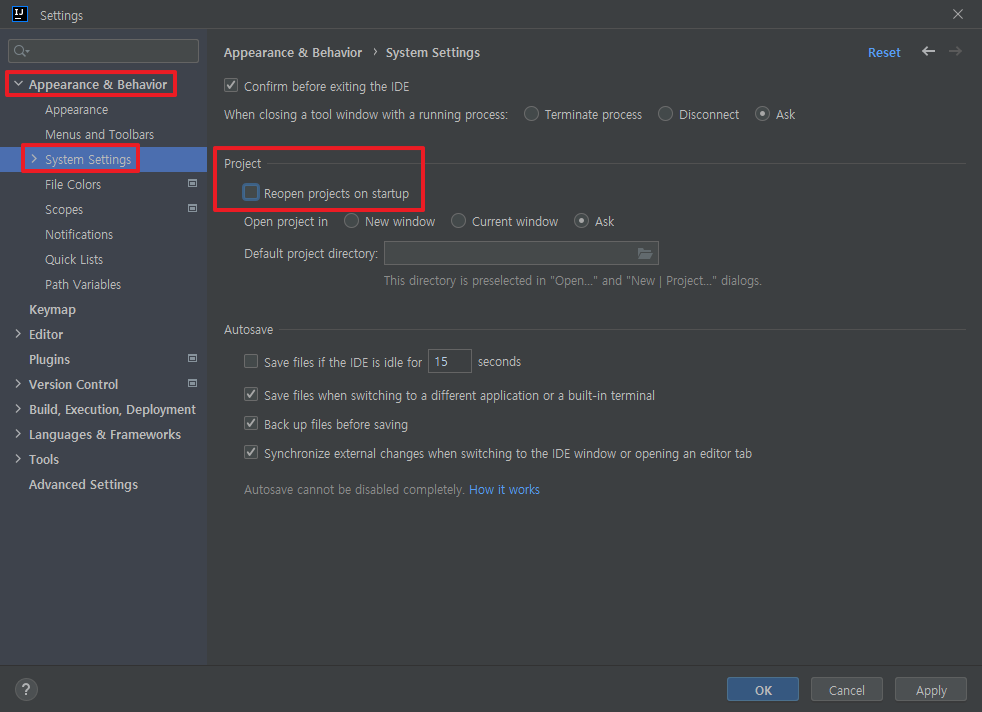
| IntelliJ(인텔리제이) Font(글꼴) 변경 (0) | 2023.03.08 |
|---|
MAC OS 기준
이클립스로 개발을 하다 보면 인코딩이 맞지 않아 한글이 깨짐.
파일 생성할 때마다 인코딩 설정을 UTF-8로 해줘야 하기 때문에 처음 설정을 해두면 차후 생성되는 문서들도 UTF-8로 설정이 됨.
1. [메뉴] -> [Eclipse] -> [Preferences...]

2. [General] -> [Workspace] -> [Text file encoding] -> [UTF-8]
아래와 같이 UTF-8 이 아니라면 Other 을 [UTF-8]로 선택하여 적용

3. [General] -> [Content Types] -> [Java Class File] -> [Default encoding] -> [UTF-8] 입력 후 update 버튼 클릭

4. [General] -> [Content Types] -> [TEXT] -> [Default encoding] -> [UTF-8] 입력 후 update 버튼 클릭
[TEXT] 아래 상세하게 보면 일부 변경되지 않는 것들도 있으므로 그건 별도로 [UTF-8] 입력 후 update 버튼 클릭
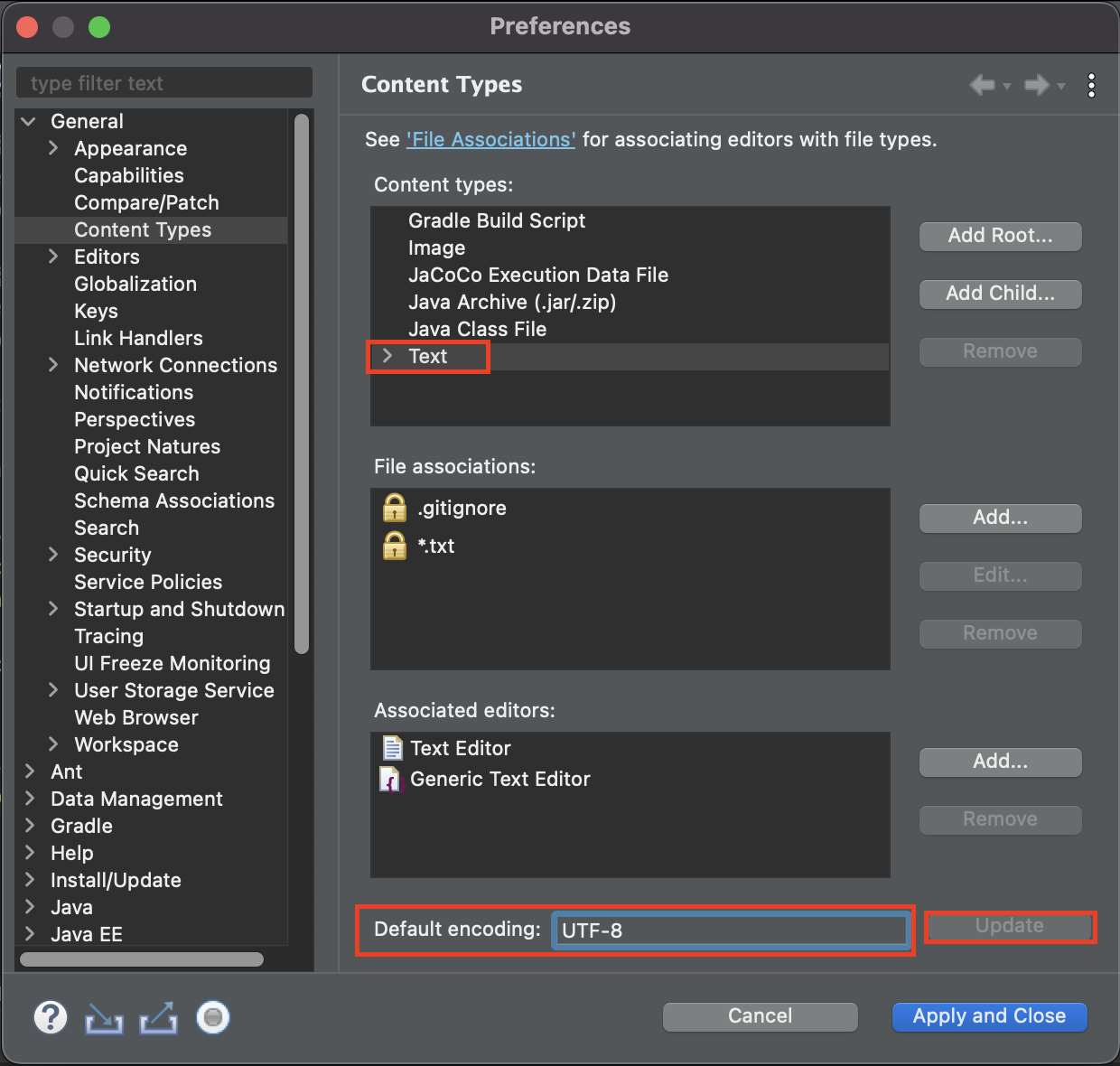
5. [General] -> [Editors] -> [Text Editors] -> [Spelling] -> [Encoding] -> [UTF-8] 설정

6. [Web] -> [CSS Files] -> [Encoding] -> [UTF-8]
바로 아래 [HTML Files] 도 동일하게 수정
바로 아래 [JSP Files] 도 동일하게 수정

| 맥 이클립스 단축키 설정 (0) | 2022.07.29 |
|---|---|
| Eclipse IDE 글꼴(Font) 설정 (0) | 2022.07.29 |
MAC OS 기준
윈도우에서 이클립스 [Run]을 실행하려면 단축키가 Control + F11 이다
그런데 MAC OS의 이클립스 실행 단축키는 Commnad + Shith + F11 이라서 불편...
윈도우와 동일하게 단축키를 맞추는 설정은 아래와 같음
1. [메뉴] -> [Eclipse] -> [Preferences...]

2. [General] -> [Keys] -> [Run] -> [Binding] -> [Shift + Command + F11]

3. [Binding] -> [control + F11] 변경 적용

| Eclipse(이클립스) 기본 UTF-8 설정 (0) | 2022.07.29 |
|---|---|
| Eclipse IDE 글꼴(Font) 설정 (0) | 2022.07.29 |
MAC OS 기준
1. 이클립스를 실행하고 [메뉴] -> [Eclipse] -> [Preferences...]를 클릭
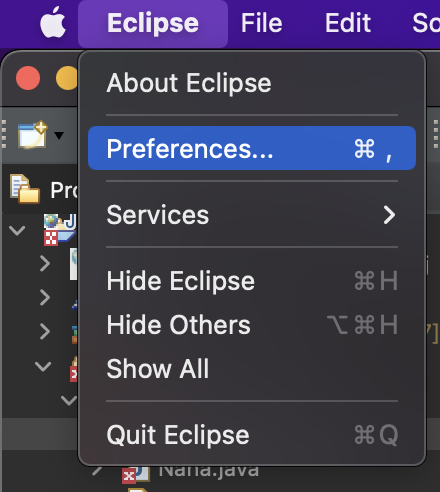
2. [Preferences] -> [General] -> [Appearance] -> [Colors and Fonts] -> [Basic] -> [Text Font] -> [Edit] 버튼 클릭

3. 원하는 폰트 및 사이스 설정하여 선택 (본인은 코딩 폰트로 D2Coding을 선택)

| Eclipse(이클립스) 기본 UTF-8 설정 (0) | 2022.07.29 |
|---|---|
| 맥 이클립스 단축키 설정 (0) | 2022.07.29 |